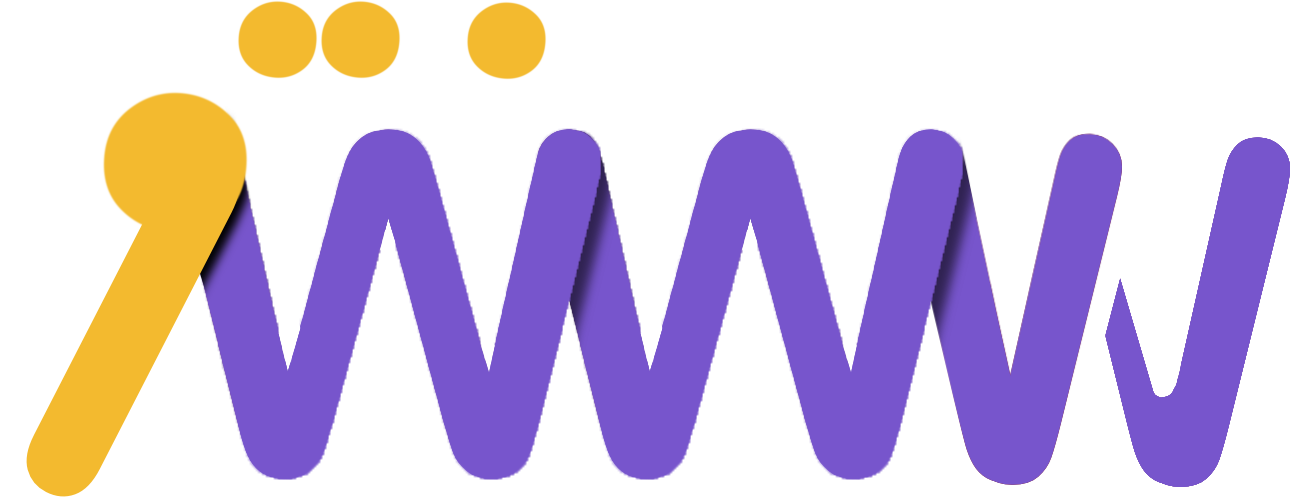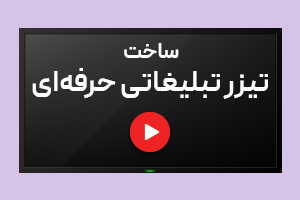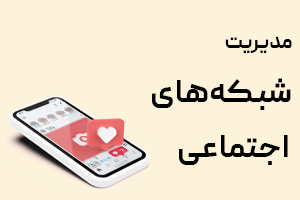در سال های اخیر تنوع محتواها در سایت ها و صفحات اجتماعی مختلف، بسیار زیاد شده است. افراد مختلف به دنبال پیدا کردن انواع محتوا هستند تا بتوانند مخاطب بیشتری را برای خود جذب کنند. یکی انواع تولید محتواها که بسیار معروف و محبوب نیز هست موشن گرافیک است. در این مقاله از سایت رسانتو، قصد داریم که در مورد آموزش موشن گرافیک صحبت کنیم.
در ابتدا به سراغ تعریف موشن گرافیک میرویم، برای آن دسته از عزیزانی که اطلاعات کافی در این زمینه ندارند. موشن گرافیک چیست؟
همانطور که از اسم موشن گرافیک هم بر می آید، موشن گرافیک، به هر طراحی گرافیکی که دارای حرکت باشد، موشن گرافیک گفته می شود. در ساخت موشن گرافیک، یک هدف تعریف می شود، و در مورد آن هدف یک داستان ساخته می شود. موشن گرافیک ها جز جذاب ترین انواع محتواها هستند و آمار نشان می دهد که بیشترین تعداد مخاطب را نیز جذب می کنند.
تاریخچه ی ساخت موشن گرافیک؟
برای اولین از موشن گرافیک ها در سال 1800، والتر روتمن، در سینما استفاده کرد. بعد از او جان ویتنی در فیلم های آلفرد هیچکاک از موشن گرافیک استفاده کرد. و همانطور که میدانید برای سال های زیادی موشن گرافیک ها در سینما، تلویزیون، محتواهای آموزشی و بازاریابی و کلیپ های تبلیغاتی فعالیت بسیار زیادی دارد.
حال که دیگر می دانید موشن گرافیک چیست و چه تاریخچه ای دارد، باید به سراغ آموزش ساخت آن برویم.
آموزش موشن گرافیک
در این قسمت 6 مرحله ی ضروری را در ساخت موشن گرافیک برای شما بیان می کنیم.اگر که قصد دارید به سبک رسانتو موشن گرافیک خود را بسازید در اینجا مراحلی را برای شما مشخص کرده ایم تا به هدفتان برسید.
برای اطلاع از نرم افزار های ساخت موشن، پیشنهاد می شود، مقاله اختصاصی معرفی نرم افزار های موشن گرافیک را مطالعه فرمایید
1- پلن پروژه ی خود را بریزید.
در اولین مرحله در آموزش موشن گرافیک، باید بدانید که حتما باید پلن کامل پروژه ی خود را بریزید. باید تمامی ابعاد کار خود را مشخص کنید. در ابتدا جایی را مشخص کنید و در آنجا شروع کنید و پلن پروژه را کاملا مشخص کنید. پلن پروژه ی شما باید شامل مواردی مانند: تمامی متن ها، تمامی ایده های شما، تمامی موارد انگیزشی برای ساخت کلیپ، تمامی فریم هایی که قرار است استفاده کنی و … باشد.
2- خلاصه ی پروژه را در ابتدا آماده کنید.
این مرحله از آموزش موشن گرافیک، بسیار مهم است. شما در انجام هر کاری باید خلاصه ی آن را ابتدا برای خود فراهم کنید. در ساخت موشن گرافیک هم قضیه به همین شکل است. شما باید خلاصه ای از تمامی قسمت های مهم کار خود را جدا داشته باشید. زمانی که طراح موشن گرافیک، شروع به کار می کند و این خلاصه ها در کنار یکدیگر قرار می دهد، باعث می شود که بتواند بهترین اثر خود را تولید کند.
خلاصه ی موشن گرافیک شامل تمامی اطلاعات در مورد زمینه ی کار، اهداف کار، تمامی منابع و … مربوط به انیمیشن ها، طراحی ها و … است. در این مرحله باید چند کار انجام دهید، از جمله اینکه پروژه ی خود را کامل تعریف کنید. یعنی اینکه کاملا مشخص کنید که چه محتوایی را می خواهید که به مخاطب منتقل کنید، دوست دارید زمانی که مخاطب محتوای شما را دید، چه احساسی داشته باشد؟ از چه کلماتی برای انتقال احساسات خود میخواهید استفاده کنید؟ و موارد این چنینی.
کار دیگری که باید انجام دهید این است که مشخص کنید که برای کجا قرار است که این ویدئو را بسازید. زمانی که مشخص باشد که ویدئو برای چه جایی ساخته می شود، از جمله مثلا صفحه ی یک سایت، یوتیوب، اینستاگرام و …، باعث می شود که آگاهی لازم را در مورد قالب آن بدانید و دقیق مشخص باشد که برای چه فضایی قرار است که آماده شود و همین حتی باعث صرفه جویی در هزینه های شما هم می شود.
حرکت دیگری که حتما در این مرحله باید مشخص کنید، این است که مخاطبان هدف خود را کاملا مشخص کنید و دقیقا بدانید که این افراد چه انتظاراتی دارند و میخواهند چه چیزی را در کلیپ موشن گرافیک شما ببینند، ما سعی کردیم در این مقاله تمامی جوانب آموزش موشن گرافیک را برای شما در نظر بگیریم.
تمامی این اطلاعات به طراح موشن گرافیک کمک بزرگی می کند تا بتواند طرحی باب میل کاربران هدف بسازد. در نهایت که تمامی اطلاعات این مرحله را جمع آوری کردید، باید این اطلاعات خلاصه شده را با هم تیمی های خود به اشتراک بگذارید و نظرات آنها را نیز در مورد نتایجی که به دست آورده اید بپرسید و نظرشان را در کار دخیل کنید.
3- مرحله ی طوفان مغزی
اینجا مرحله ای از آموزش موشن گرافیک است که در آن قرار است ایده های کوچک خود را تبدیل به اثر هنری کنید و به خاطر همین نامش طوفان مغزی است. در این مرحله کاری که انجام می دهید این است که موضوع اصلی که می خواهید به مخاطب برسانید را مشخص کنید.
شاید با خودتان فکر کنید که این موضوعی کلی است و ساخت موشن گرافیک برای این کار بسیار سخت باشد، ولی کارهایی که در مراحل بعد می گوییم باعث می شوند که ساخت این موضوع برای شما بسیار راحت شود که در مبحث آموزش موشن گرافیک مسئله ی مهمی است. در مورد موضوع خودتان بین یک تا دو خط بنویسید. این دو خط باید موضوع شما را توضیح دهند.
الان دقیقا زمانی است که شما باید خلاق باشید. تمامی ایده هایی که در مورد موضوع اصلی تان، به ذهنتان می رسند را بنویسید. به تمامی انیمیشن هایی که می توانید در مورد موضوعتان به کار ببرید فکر کنید، تاریخچه ی موضوع را بررسی کنید و حتی به کاراکترهایی که قرار است در این طرح از آنها استفاده کنید هم فکر کنید.
اصلا نگران این نباشید که قرار است این ایده ها را به موشن گرافیک تبدیل کنید، بعدا راه آن را نیز به شما آموزش می دهیم. فعلا فقط تا جایی که ممکن است تمام ایده ها را بنویسید. بعد از اینکه تمامی ایده های خود را ثبت کردید، بگردید و تصاویر، انیمیشن ها، ویدئو، صدا و … که مربوط به کارتان است را پیدا کنید و در یک جا جمع کنید. در این لحظه شما یک حجم زیادی از محتواهای مختلف را برای ساخت موشن گرافیک خود دارید.
4- مرحله ی ساخت مجموعه ی محتواها
در این مرحله از آموزش موشن گرافیک، یک مجموعه درست کنید و تمامی محتواهای که دارید را در آن بریزید. این محتواها شامل تمامی محتواهای خودتان که پیدا کرده اید و یا افراد دیگر آنها را به شما داده اند و… می شوند. تفاوتی که این مرحله با مرحله ی قبلی دارد، این است که در این مرحله بیشتر محتواهایی را نگه می داریم که می دانیم در نهایت طرح اصلی را با آنها درست می کنیم.
محتواهای تصویری تاثیر بالایی در ساخت موشن گرافیک دارند، آنها می توانند مسائل زیادی از جمله احساسات مربوط به طرح، فونت متن ها، استایل کاراکترها و .. را منتقل می کنند. کار بعدی این است که حتما محتواها را دسته بندی کنید. آنها را بر اساس موضوع و میزان اهمیت طبقه بندی کنید. حتی بر اساس اینکه اندازه ی هر کدام چقدر باشد هم می توانید محتوا را دسته بندی کنید. در هر صورت، بعد از این مرحله باید کاملا مشخص باشد که چه محتوایی در کجا قرار دارد.
برای مشاهده تعرفه ساخت موشن گرافیک رسانتو، به صفحه ی اختصاصی موشن گرافیک مراجعه فرمایید
5- مرحله ی ساخت استوری بورد
بسیاری از طراحان موشن گرافیک و حتی افرادی که در سینما و تلویزیون کار می کنند، از این مرحله بسیار استفاده ی زیاد می کنند. شما قبل از اینکه طرح اصلی را بزنید، آن را یا با دست یا با نرم افزارهای مختلف ابتدا می زنید. یادتان باشد که حتما داستان موشن گرافیک باید مشخص باشد. حتی می توانید به طراحی ها رنگ هم اضافه کنید. بعد از اینکه طرح هر کدام از کارها را مشخص کردید، می توانید تصاویر آنها را هم اضافه کنید.
فکر کنید که هر کدام از مواردی که مد نظرتان است به چه شکلی در نهایت بهتر نشان داده شود، یعنی اینکه چه تصویری بهتر است که داشته باشد. در نهایت که برای تمامی موارد تصویر پیدا کردید و ساختید، بار موارد مختلف را با هم تیمی های خود به اشتراک بگذارید و نظر آنها را کامل بپرسید.
6- اضافه کردن فریم های استایل به محتواها
فریم های استایل، تصویر نهایی هر کاراکتر را می سازند که در مبحث اموزش موشن گرافیک بسیار حائز اهمیت است. این مرحله ی آخر است، اگر که تمامی موارد بالا را رعایت کرده باشید، الان هم داستان مشخص است، هم طرح هر کاراکتر به تفکیک مشخص است و تنها نیاز است که فریم استایل یا سبک به آن اضافه شود و طرح موشن گرافیک شما به پایان برسد.
جدول مقایسه نرمافزارهای موشن گرافیک
| نرمافزار | سختی یادگیری | قابلیتهای کلیدی | مناسب برای |
|---|---|---|---|
| Adobe Premiere | متوسط | تدوین ویدیو، گرافیک متحرک | ادیتورهای ویدیو |
| After Effects | دشوار | انیمیشن، جلوههای بصری | موشندیزاینرها |
| Blender | دشوار | مدلسازی، رندر، انیمیشن | پروژههای سهبعدی |
| DaVinci Resolve | متوسط | تدوین، کالرگری، جلوههای ویژه | فیلمسازان مستقل |
آموزش ساخت موشن گرافیک با پریمیر
با استفاده از نرمافزار پریمیر میتوانید پروژههای فیلمسازی و انیمیشن خود را ایجاد کنید. برای کسانی که با مبانی ویدیو آشنایی دارند، یادگیری و تسلط بر پریمیر میتواند نقطه شروعی برای طراحی موشن گرافیک و تولید ویدیوهای فوقالعاده باشد. پریمیر بهعنوان یکی از محبوبترین ابزارها برای طراحی موشن گرافیکهای چندبعدی شناخته شده و به سرعت به یک نرمافزار حرفهای در صنعت انیمیشنسازی در سطح جهانی تبدیل شده است. این نرمافزار برای تولید فیلمهای برجستهای مانند Deadpool، Gone Girl و حتی Terminator: Dark Fate مورد استفاده قرار گرفته است.
برتریهای پریمیر نسبت به دیگر نرمافزارهای گرافیکی شامل امکان کار همزمان با پروژههای گرافیکی، دسترسی به قالبهای موشن گرافیک، ایجاد استایلهای متنوع، ویرایش صدا و تصویر، ساخت ویدیوهای واقعیت مجازی و اشتراکگذاری پروژهها است. وقتی صحبت از صدا و موسیقی میشود، باید بدانید که پریمیر امکانات پیشرفتهتری نسبت به سایر برنامهها ارائه میدهد. با استفاده از افکتها و جلوههای صوتی پریمیر، میتوانید کیفیت صدای پروژههای موشن گرافیک خود را به بهترین شکل تنظیم کنید.
اولین مفهومی که در آموزش کار با پریمیر برای ساخت موشن گرافیک یاد میگیرید، این است که پریمیر یک نرمافزار ویرایش ویدیو بر پایه جدول زمانی (Timeline) است. کار با این جدول زمانی به کاربران اجازه میدهد تا فیلمها، تصاویر ثابت و متحرک را به صورت همزمان ویرایش کنند و به آنها لایههای متنی، افکتهای متنوع صوتی و تصویری اضافه کنند و در نهایت، محصولی با کیفیت بسیار بالا ارائه دهند.
ساخت طرح در نرمافزار پریمیر
در نرمافزار پریمیر، طراحیها مشابه موشن گرافیکها میتوانند شامل لایههای مختلفی از متن، اشکال و کلیپها باشند که بهصورت جداگانه قابل ویرایش هستند، مشابه آنچه در Photoshop تجربه میکنید. برای تنظیم محیط کاری، روی گزینه Graphics کلیک کنید. در پنل Essential Graphics، از منوی Edit میتوانید لایههای ایجادشده را مشاهده کرده و در صورت نیاز تغییرات لازم را اعمال کنید. هر بار که یک لایه جدید ایجاد میکنید، یک کلیپ گرافیکی مرتبط با آن لایه به جدول زمانی اضافه میشود. با اضافه کردن طرحهای گرافیکی جدید، لایههای بعدی نیز به کلیپ موجود در جدول زمانی اضافه خواهند شد. تمامی طرحهایی که در پریمیر ایجاد میکنید، میتوانند بهعنوان قالب موشن گرافیک ذخیره شوند و برای استفاده مجدد یا اشتراکگذاری با دیگران بهکار بروند.
اگر احتمال میدهید که در آینده بخواهید از موشن گرافیک ایجادشده دوباره استفاده کنید، میتوانید پروژه را انتخاب کرده و از منوی Graphic، گزینه Export As Motion Graphics Template را انتخاب کنید. پس از نامگذاری، فایل مربوطه به عنوان یک قالب موشن گرافیک ذخیره میشود.
لایههای متنی در نرمافزار پریمیر
یکی از مباحث کلیدی در آموزش موشن گرافیک با پریمیر، نحوه ایجاد و مدیریت لایههای متنی است. برای ایجاد یک لایه متنی جدید، میتوانید از ابزار Type در بخش Program Motion یا گزینه New Layer در قسمت Text از منوی Graphics استفاده کنید و عنوان دلخواه خود را بسازید. همچنین امکان تغییر فونتهای استفادهشده در پروژه وجود دارد. اگر چندین لایه متن دارید و قصد دارید فونت جدیدی را جایگزین کنید، میتوانید از گزینه Replace Fonts in Projects در منوی Graphics استفاده کنید. با این کار، پنجرهای به نام Replace Font in Projects باز میشود که لیستی از فونتهای مورد استفاده در پروژه را نمایش میدهد و در قسمت Substitute Font میتوانید فونت جایگزین را انتخاب کنید.
ایجاد لایههای اشکال و تصاویر در نرمافزار پریمیر
در نرمافزار پریمیر، ابزارهای مختلفی مانند Pen، Rectangle، Ellipse و Polygon برای طراحی و ایجاد لایههای اشکال گوناگون استفاده میشوند. علاوه بر این، میتوانید تصاویر ثابت و کلیپهای ویدئویی را بهعنوان لایه به گرافیکهای خود اضافه کنید. برای افزودن لایههای کلیپ، چندین روش وجود دارد:
– روش اول: در پنل Essential Graphics، از منوی Edit، روی آیکون افزودن لایه جدید کلیک کرده و فایل مورد نظر را انتخاب کنید.
– روش دوم: از منوی Graphics، گزینه New Layer را انتخاب کرده و بر روی عبارت From File کلیک نمایید.
– روش سوم: تصویر یا ویدیوی مورد نظر را انتخاب کرده و آن را به لایههای گرافیک یا بخش Timeline بکشید. این عمل باعث اضافه شدن یک لایه جدید به پروژه خواهد شد.
برای مدیریت بهتر لایهها، گروهبندی آنها بسیار مفید است. این کار کمک میکند تا منوی Modify در پنل Essential Graphics مرتب بماند و برای ایجاد جلوههای ویژه نیز مناسب است. برای گروهبندی لایههای متنی و تصویری، میتوانید از روشهای زیر استفاده کنید:
– بر روی گزینه Create Group در منوی Edit کلیک کنید.
– بر روی لایههای انتخابشده کلیک راست کرده و New Group را انتخاب کنید.
پس از ایجاد گروه، میتوانید لایههای جدید را به آن اضافه کنید؛ فقط کافی است لایه را به پوشه گروه مورد نظر بکشید. برای تغییر نام گروه یا لایهها، دو بار بر روی آنها کلیک کرده و نام جدید را وارد کنید.
ساخت سبک (Style) در نرمافزار پریمیر
در پریمیر، امکان ایجاد و استفاده از سبکهای گرافیکی (Style) به شما این اجازه را میدهد که ویژگیهای متن مانند فونت، رنگ و اندازه را تنظیم کنید و آنها را بهعنوان سبکهای شخصی ذخیره کنید. این ویژگی به ویژه مفید است زیرا میتوانید سبکهای طراحی را به سرعت بر روی پروژههای مختلف اعمال کنید و در هر زمانی تغییرات لازم را روی موشن گرافیکها یا لایههای متنی انجام دهید.
برای ایجاد یک سبک جدید، ابتدا ویدئوی مورد نظر را در جدول زمانی (Timeline) انتخاب کنید و به پنل Essential Graphics در منوی Editing بروید. سپس لایه متن را انتخاب کرده و تنظیمات مربوط به سبک، از جمله فونت، اندازه و نوع آن را مشخص کنید. بعد از تنظیم ویژگیهای دلخواه، به بخش Style بروید و گزینه New Style را انتخاب کنید. پس از نامگذاری سبک جدید، بر روی OK کلیک کنید. حالا میتوانید این سبک را بر روی متنها و کلیپهای دیگر در پروژههای مختلف اعمال کنید.
متحرکسازی لایهها در نرمافزار پریمیر
آخرین بخش از فرآیند آموزش موشن گرافیک با پریمیر به متحرکسازی لایهها مربوط میشود. برای انیمیشنسازی لایههای متنی، اشکال و تصاویر، میتوانید از فریمهای موجود در این نرمافزار استفاده کنید. پس از ایجاد لایههای موشن گرافیک در پنل Essential Graphics، لایهای که قصد دارید به آن انیمیشن اضافه کنید را انتخاب کنید. سپس بر روی نماد Motion کنار لایه کلیک کنید. اگر این نماد به رنگ آبی درآمد، به این معناست که ویژگی انیمیشن فعال است. با هر بار تغییر ویژگیهای انیمیشن برای یک لایه، فریم جدیدی به پنل Essential Graphics یا Timeline اضافه خواهد شد. برای اصلاح مشکلات انیمیشن، میتوانید فریمهای کلیدی را در Timeline تنظیم کنید و با انتخاب گزینه Show Clip Keyframes، تغییرات لازم را اعمال کنید.
هدف از آموزش موشن گرافیک
هریک از مایی که در دنیای دیجیتال فعال هستیم و یا شاید به عنوان مخاطب دنیای دیجیتال شتاخته خواهیم شد، می بایست از سطح آگاهی و علمی مطلوبی برخوردار باشیم.امروزه بحث موشن گرافیک ها در میان کاربران فضای دیجیتال بسیار داغ در حال پیگیری است.پس شما به کمک این مطلب که به آموزش ساخت موشن گرافیک پرداخته ایم، می توانید موشن های منتشر شده در پلتفرم های مختلف را کارشناسانه مورد بررسی قرار دهید.
سخن پایانی آموزش موشن گرافیک با رسانتو
در این مقاله از آژانس دیجیتال مارکتینگ رسانتو، آموزش موشن گرافیک را داشتیم. انجام تمامی مراحل ساخت بسیار ضروری است. چرا که با انجام ندادن یکی از مراحل بالا طرح نهایی شما با کیفیت خوبی تولید نمی شود، یا اینکه زمان بسیار زیادی طول می کشد تا طرح تولید شود به همین دلیل بر خود واجب دانستیم تا آموزش موشن گرافیک را در اختیار شما قرار دهیم. افرادی که سابقه ی تولید موشن گرافیک را دارند می دانند که تمامی مراحل باید به دقت سپری شوند تا تولید بسیار باکیفیت و جذاب باشد.
شایان ذکر است که شما می توانید با استفاده از مشاوره سئو رایگان آژانس دیجیتال مارکتینگ رسانتو با متخصصین ما به صورت مستقیم در رابطه با کسب و کار اینترنتی خود در ارتباط باشید.